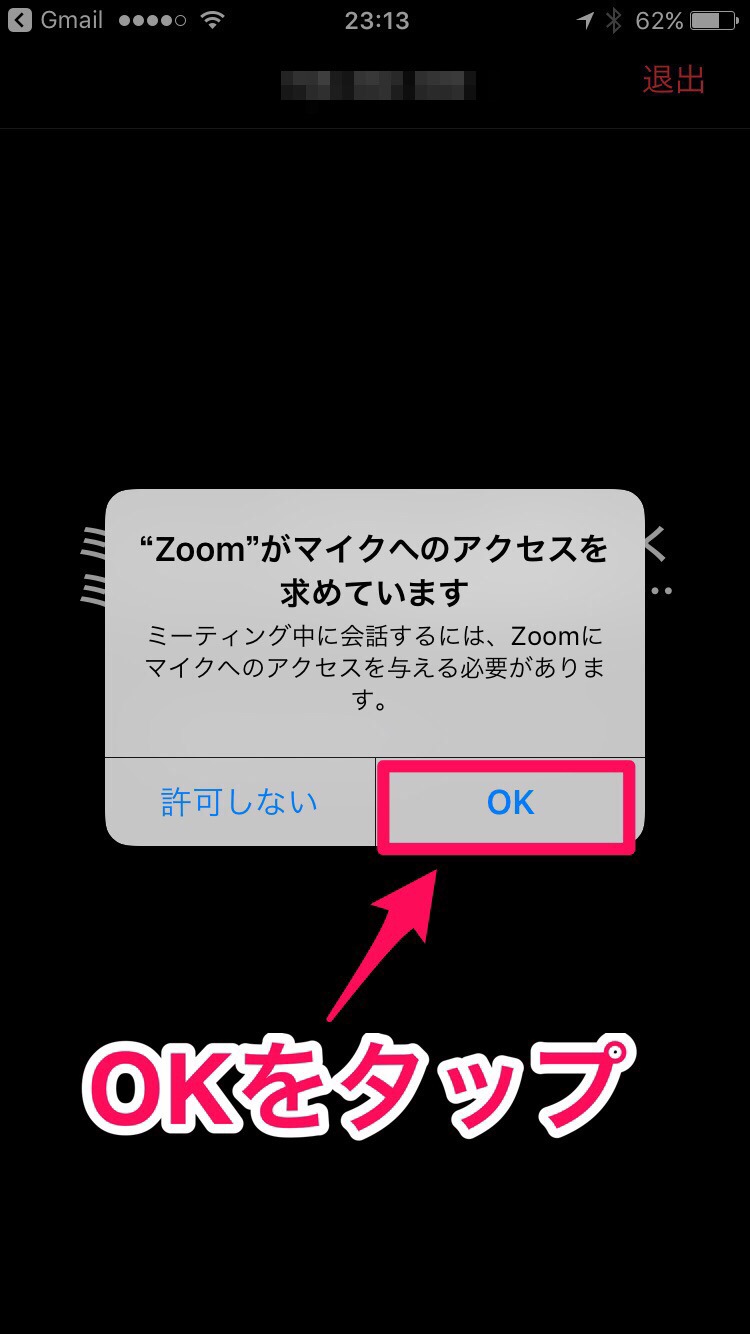こんにちは、中川です。
ネット会議、ネット通話で、有名なZoomの使い方。
ZOOM Cloud Meetings 4.1.17
分類: ビジネス,仕事効率化
価格: 無料 (Zoom)
いまや、圧倒的にSkypeより便利になりました。
iPhoneを使ってZoomにはじめて参加する方法を解説いたします。
Zoomアプリをインストールする
ZOOM Cloud Meetings 4.1.17
分類: ビジネス,仕事効率化
価格: 無料 (Zoom)
何はともあれ、Zoomアプリをインストールしないとはじまりません。
Zoom会議に参加する方法
次に、Zoom会議に参加する方法です。
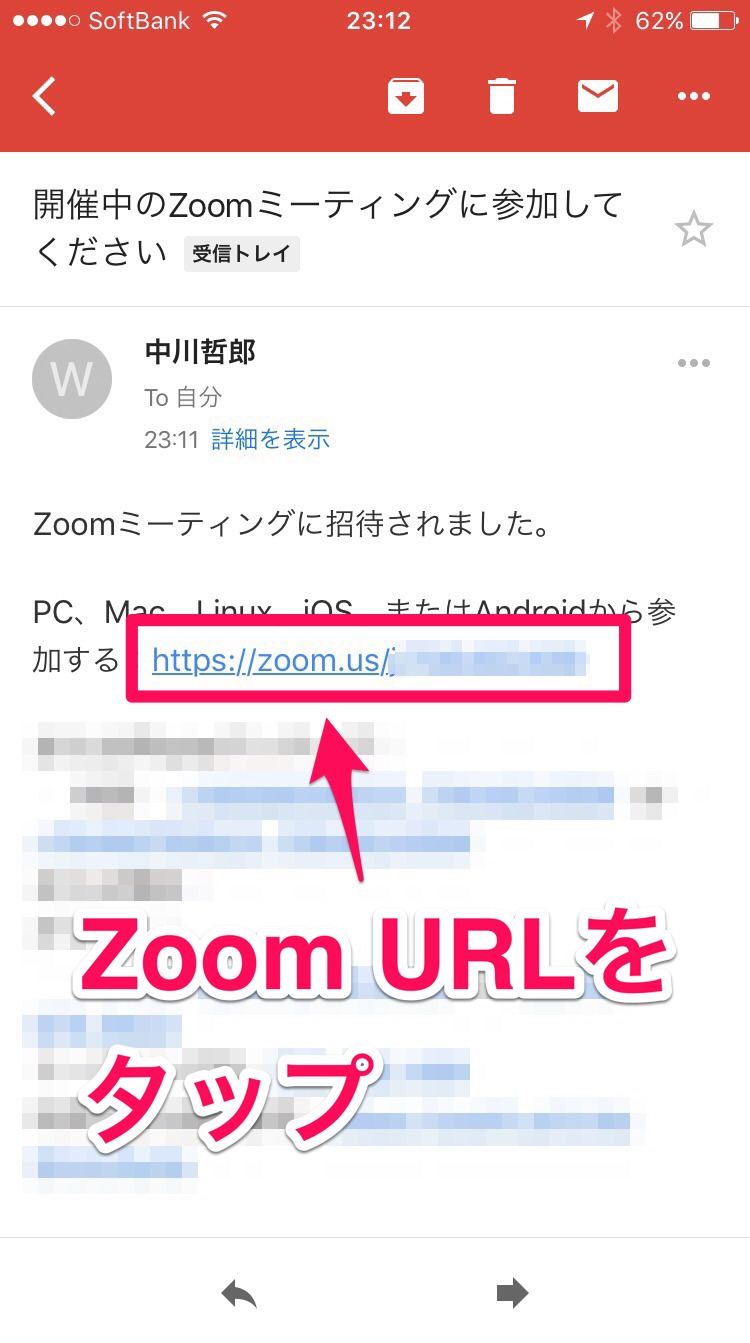
非常に簡単。Zoomセミナーを主催している方から、Zoom会議に参加するためのURLが送られてくるはずです。
それをタップしましょう。
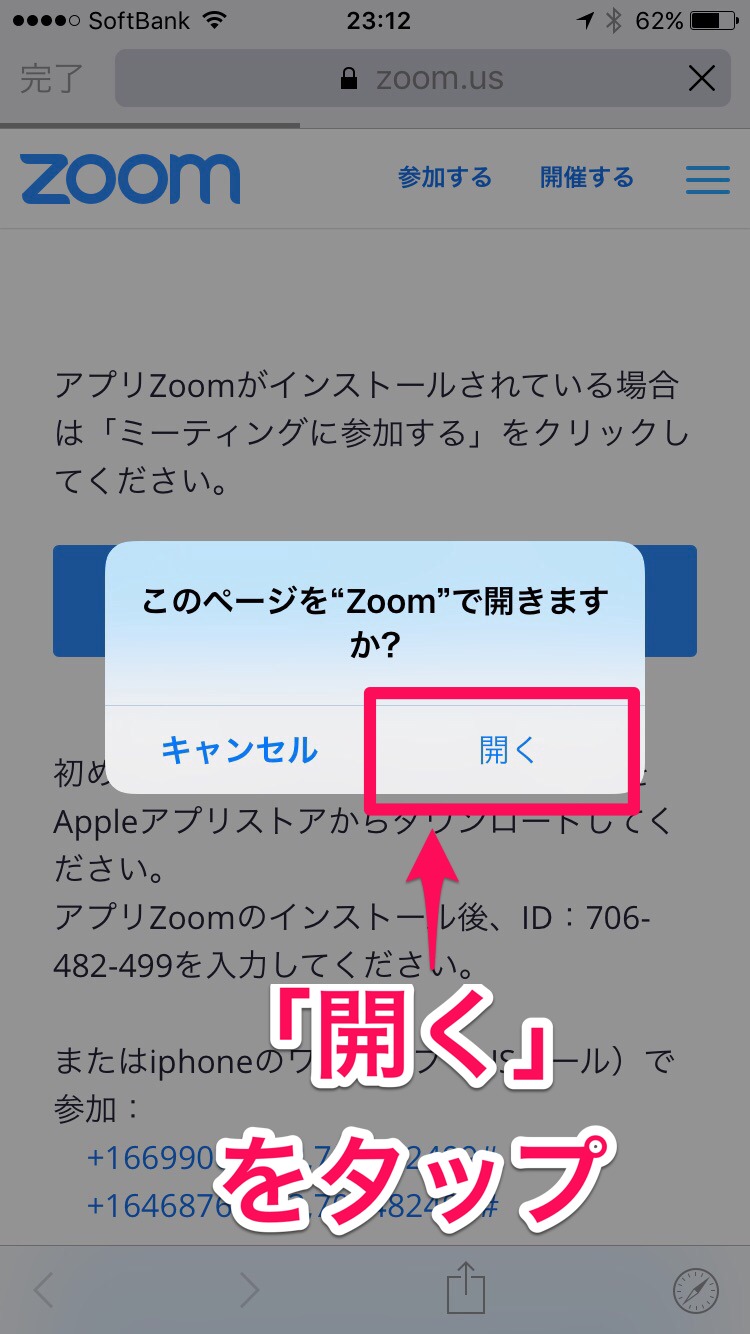
Zoomを開きますか?っと聞かれたら「開く」をタップ。

すると、Zoomアプリに切り替わります。
Zoom参加時の名前を決めます。お申込み時の名前にしておくと、主催者にわかって親切です。
すると、こんな画面。マイクとカメラのアクセス許可をタップ。
そして、ここが重要。「インターネットを使用した通話」を選びましょう。
セミナーの音を聞くためのスピーカーの音です。
これで、zoom会議に参加が可能になりました。
Zoom会議で質問をする方法
Zoom会議で質問する方法は2つあります。
手を上げて質問をする
一つは手を上げて、質問をします。

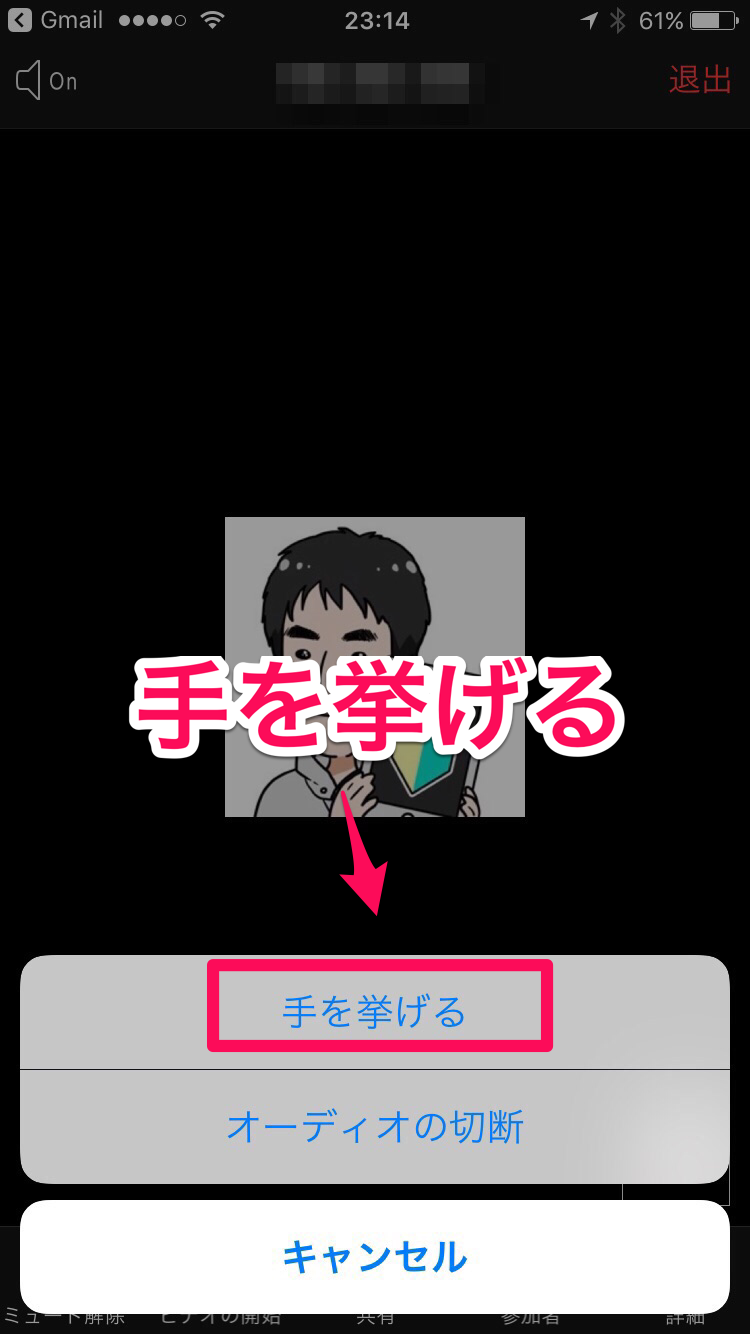
「…」をタップすると「手をあげる」という項目があります。
これをタップするだけ。
その後、主催者が手を上げてくれたことに気がついて、マイクをオンにしてくれないと質問する事はできません^^;
チャットで質問をする
もう一つは、チャットで質問をします。

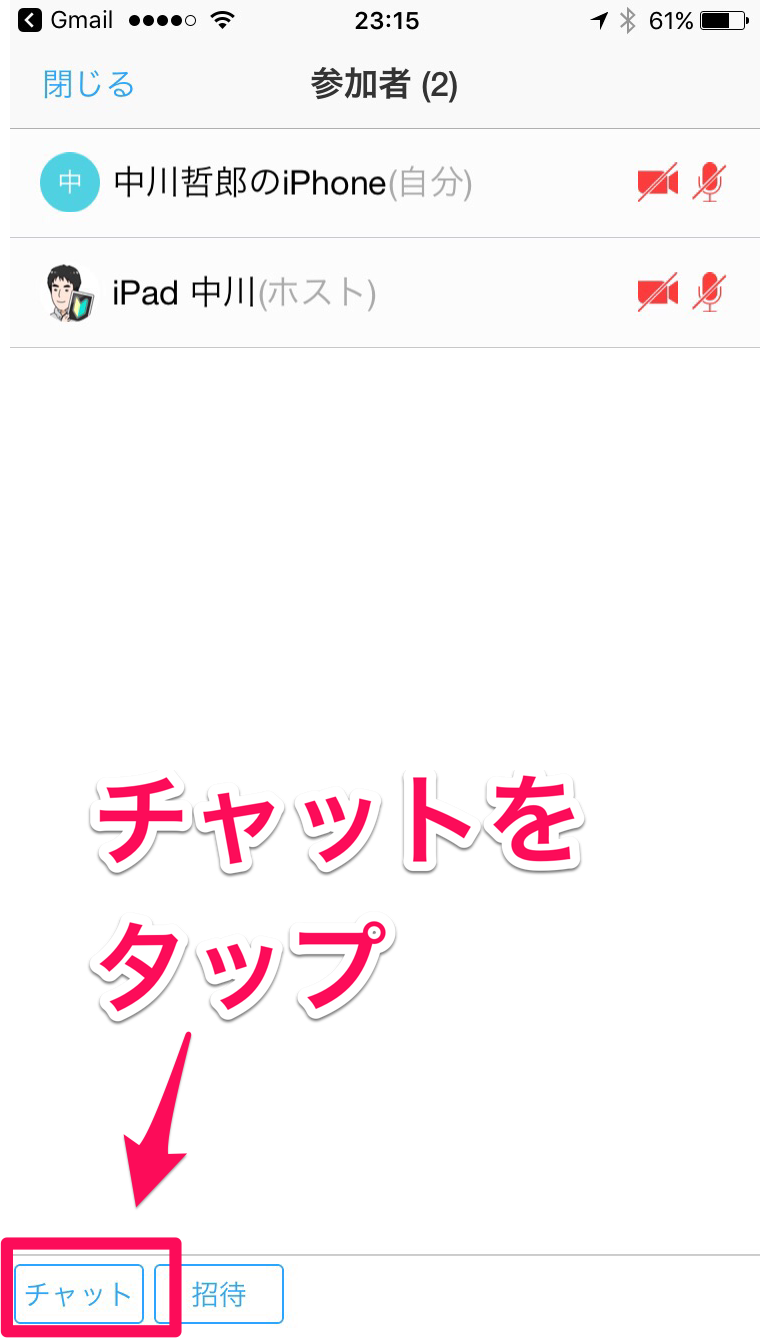
「参加者」と言う箇所をタップすると、Zoom会議に参加している人の一覧が表示されます。
ここに、「チャット」と言う箇所があります。
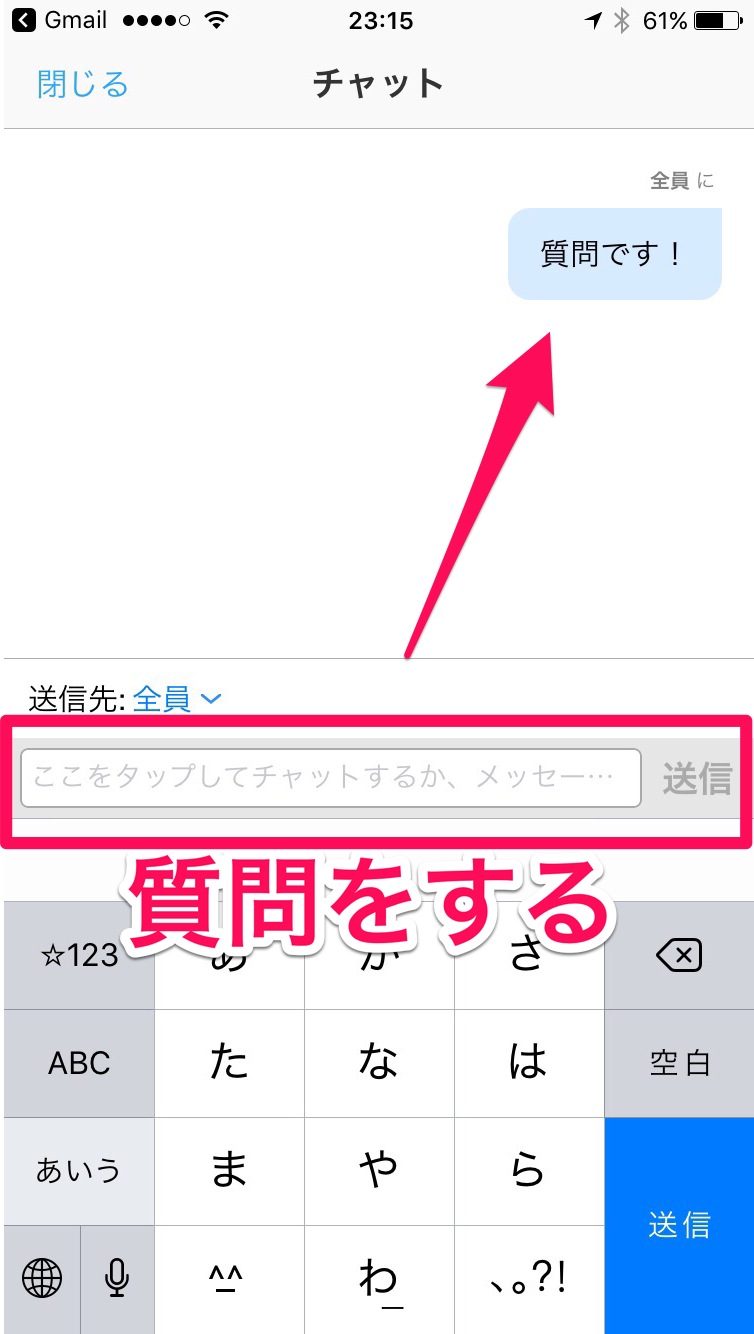
これをタップすると、質問をすることができます。
ただし、これまた主催者が気がついて取り上げてくれるかどうかは、セミナーのルール次第になります。
Zoom会議に参加する上の注意点
次にZoom会議に参加する上での注意点です。
勝手にマイクやビデオをオンにしない

勝手にマイクやビデオをオンにしてはいけません。
特にマイクは、主催者だけでなく他の参加者にも聴こえてしまい非常に迷惑になります。
マイクをオンにするのは、主催者に任せて指示に従いましょう。
画面に勝手に落書きしない
主催者が画面共有を行った際に、ペンのマークが出るときがあります。
これは、共有画面に落書きをすることができます。ただし、これもセミナー参加者全員に見れてしまいます。
ですので、画面上のペンマークに触る事は禁止です。
自分だけの画面だと思い込み、勝手に落書きをしてしまうとセミナー参加者全員の迷惑になります。
これも勝手に行うことはやめましょう。


ZOOM Cloud Meetings 4.1.17
分類: ビジネス,仕事効率化
価格: 無料 (Zoom)